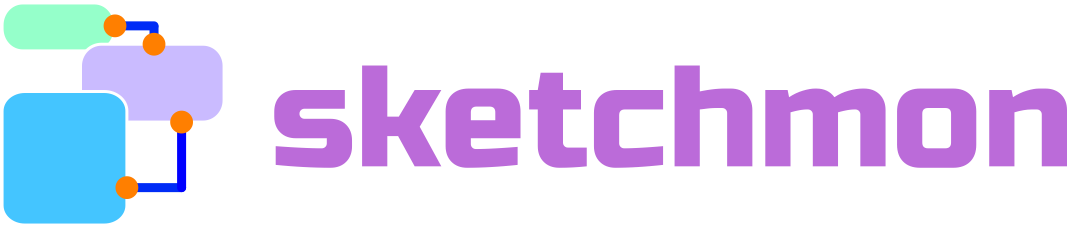스케치몬에서 제공하는 다양한 템플릿을 이용해서 콘텐츠를 쉽고 간편하게 만들 수 있습니다.
이번 예제에서는 템플릿을 이용해서 콘텐츠를 만들어보고 이미지 다운로드, 공유URL 생성을 해보겠습니다.
1. 새 콘텐츠 만들기 창을 엽니다.
새 콘텐츠를 만들기 창을 여는 방법은 아래의 방법이 있습니다.
- 이전에 생성한 콘텐츠가 없는 경우 (신규 가입) 에는 자동으로 새 콘텐츠 생성 창이 열립니다.
- 이전에 생성한 콘텐츠가 있는경우 : 스케치몬에 로그인 시 자동으로 내 콘텐츠 목록 창이 열립니다. 이 창 상단의 [새 콘텐츠 생성] 버튼을 클릭합니다.

- 다른 콘텐츠가 이미 열려있는 경우 : 상단의 [파일] 메뉴를 클릭하고 하위 메뉴 중 [새 콘텐츠 만들기] 항목을 클릭합니다.

2. [새 콘텐츠 만들기] 창이 열리면 아래로 스크롤을 내려 만들고 싶은 템플릿을 고르고 "더블클릭" 합니다.
(아래 그림에서는 "독서 모임 홍보" 템플릿을 선택했습니다.)

3. 해당 템플릿이 새 창으로 열립니다.
템플릿 내의 모든 요소(이미지, 텍스트 등) 들은 모두 선택/수정/삭제 가 가능합니다.

모든 요소들은 마우스로 클릭하여 선택 가능하며, 사이즈 조절 및 삭제가 가능합니다.
글 상자인경우 글상자를 더블클릭하거나, 위 이미지와같이 마우스 우클릭메뉴를 호출하여 [텍스트 편집] 을 선택하면 글자를 수정할 수 있습니다.
4. 콘텐츠가 완성되면 이미지 파일로 받을 수 있습니다.
상단 [파일] - [파일로 내려받기] 를 클릭 후 우측 "파일로 내려받기" 탭에서 하단 [파일로 내려받기] 버튼을 클릭합니다.
(내려받은 파일 경로 : PC 의 다운로드 폴더)

5. 결과 페이지의 URL 을 생성하여 외부에 공유할 수 있습니다.
상단 [파일] - [콘텐츠 공유하기] 를 클릭 하면 공유 URL 이 생성됩니다.


공유 URL 접속시 아래와 같이 내가 만든 콘텐츠를 확인 할 수 있습니다.

'스케치몬 매뉴얼' 카테고리의 다른 글
| 그림(이미지) 넣기 - 외부 다른 사이트에서 드래그/드롭 으로 넣기 (0) | 2025.09.02 |
|---|---|
| 그림(이미지) 넣기 - 이미지 검색하여 넣기 (0) | 2025.09.02 |
| 글 상자 만들기 (0) | 2025.09.02 |
| 새 콘텐츠 (빈 콘텐츠로) 만들기 (0) | 2025.09.01 |
| 스케치몬 접속 및 가입 (0) | 2025.09.01 |